Sauvegarder et restaurer les données de votre mobile Alcatel sous Android
Votre mobile contient vos données personnelles. Si vous désirez les transférer sur un nouveau mobile, vous devez au préalable sauvegarder et restaurer ces données. Voici la marche à suivre pour installer le logiciel, sauvegarder et restaurer vos données pour votre mobile Alcatel avec le logiciel Smart Suite.
Avant de commencer
Vous devez disposer d'un ordinateur et d'une connexion internet.
Accéder à la page de téléchargement du logiciel
|
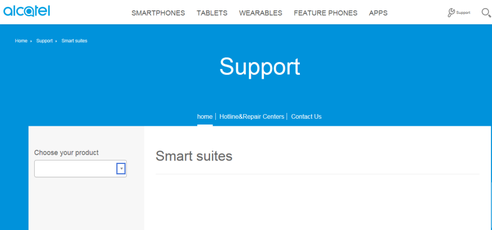 |
Presser l'icône pour télécharger la version correspondant à votre mobile |
|
Sélectionner Enregistrer le fichier |
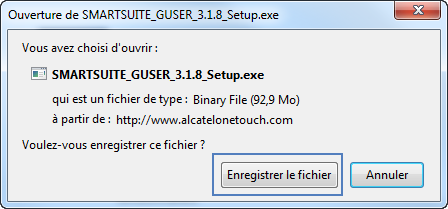 |
Installer le logiciel
|
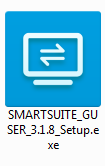 |
Démarrer l'installation du logicielCliquez sur Suivant pour démarrer l'installation du logiciel. |
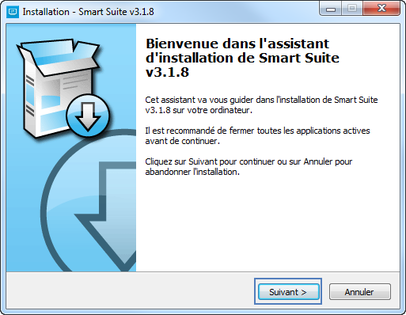 |
Accepter les conditions
|
 |
Installer le logiciel
|
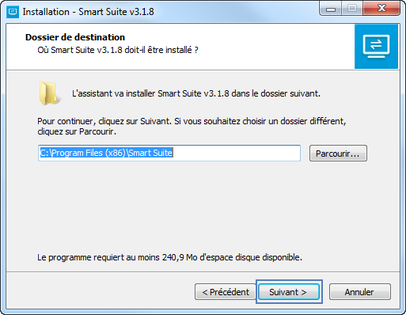 |
Terminer l'installationA la fin de l'installation du logiciel, cliquez sur Terminer. |
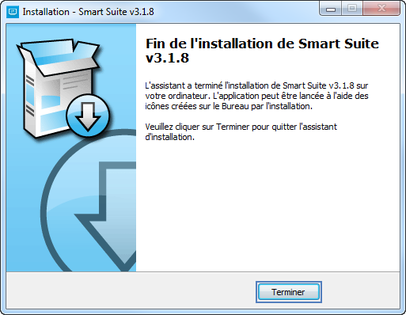 |
Lancer l'applicationUn raccourci sur le bureau apparait à la fin de l'installation. Double-cliquez sur ce raccourci pour lancer le logiciel. |
 |
Avant de commencer
- Vous devez être en possession du mobile et du câble USB fourni dans le coffret.
- Le logiciel Smart Suite doit être installé.
Ouvrir le logicielA partir de l'écran d'accueil de votre ordinateur, double-cliquez sur le raccourci du logiciel Smart Suite pour l'ouvrir. |
 |
Appuyer sur Choisir les appareils |
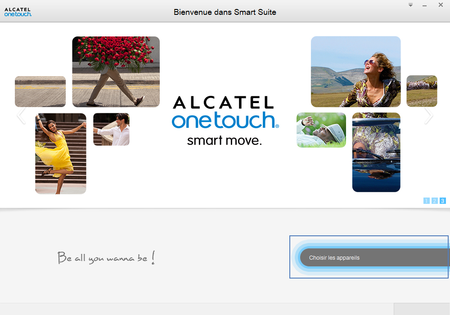 |
Aller sur Connexion USB et Brancher le mobile |
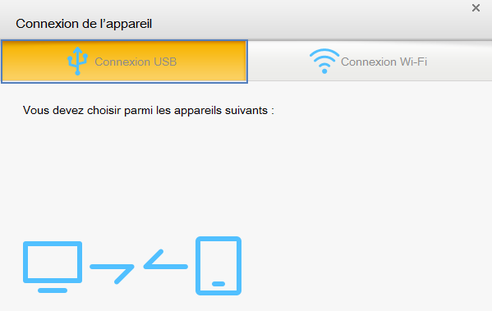 |
Presser le bouton Connexion après l'identification du mobile |
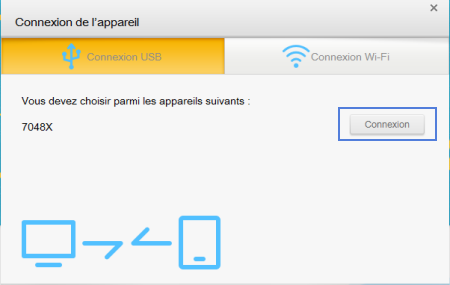 |
Autoriser le débogage USBAprès avoir branché le mobile, un message pour autoriser l'utilisation du mobile avec l'ordinateur s'affiche. Sélectionnez OK. si l'écran ci-contre n'apparaît pas, débranchez le câble USB. Sur le mobile, allez dans Paramètres < A propos du téléphone < appuyez plusieurs fois sur Build pour accéder au mode développeur < revenez sur les Paramètres < allez dans Développement et activez le Débogage USB. Rebranchez le câble. |
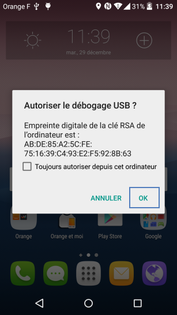 |
Valider le message avec OKL'application Smart Suite (pré-installée sur le mobile) s'ouvre automatiquement dès la détection du mode de débogage USB. |
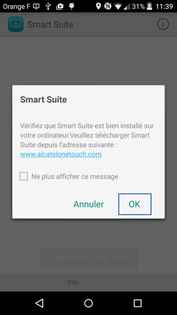 |
Accéder au menu de sauvegardeLe mobile s'affiche sur le logiciel. Cliquez sur l'icône de sauvegarde et restauration. |
|
Paramétrer la sauvegardeCochez ou cliquez sur les éléments à sauvegarder. |
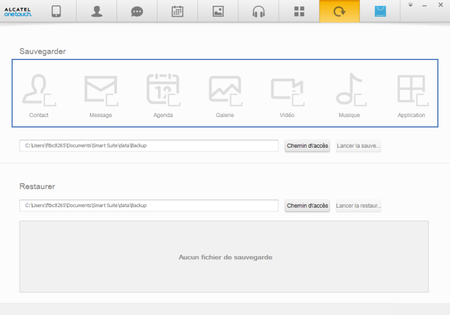 |
SauvegarderSélectionnez Lancer la sauvegarde. |
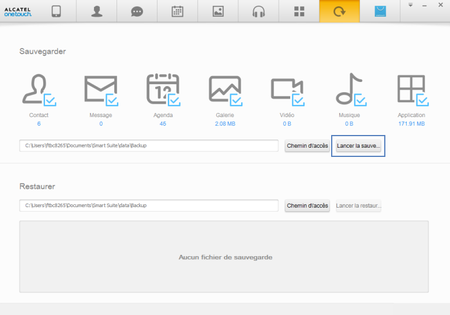 |
Sélectionner Démarrer |
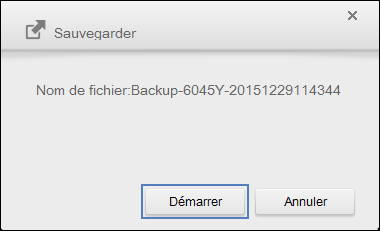 |
Patienter pendant l'opération de sauvegarde |
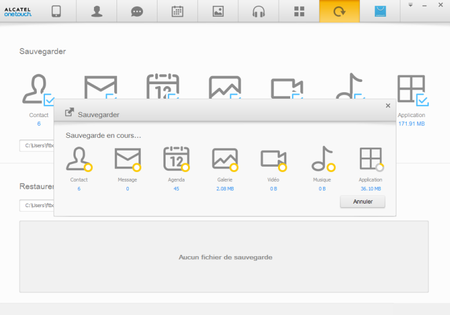 |
Fermer la fenêtre de confirmation avec OKA la fin de l'opération, une fenêtre indique la fin de la sauvegarde des données. |
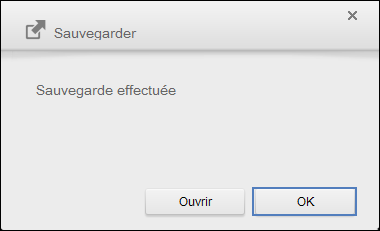 |
Sauvegarde réaliséeLa sauvegarde apparaît dans la liste ainsi que le nombres des éléments sauvegardés. |
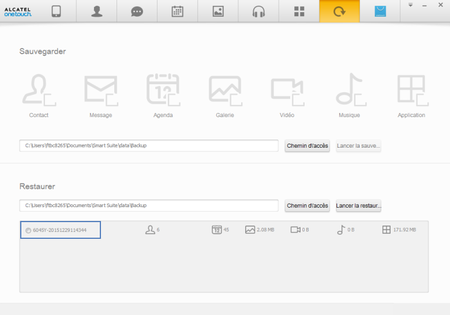 |
Avant de commencer
- Vous devez être en possession du mobile et du câble USB fourni dans le coffret.
- Le logiciel Smart Suite doit être installé.
Ouvrir le logicielA partir de l'écran d'accueil de votre ordinateur, double-cliquez sur le raccourci du logiciel Smart Suite pour l'ouvrir. |
 |
Cliquer sur Choisir les appareils |
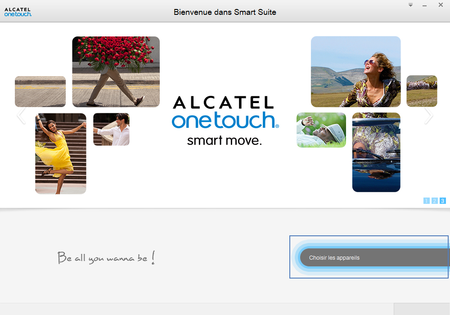 |
Brancher le mobile
|
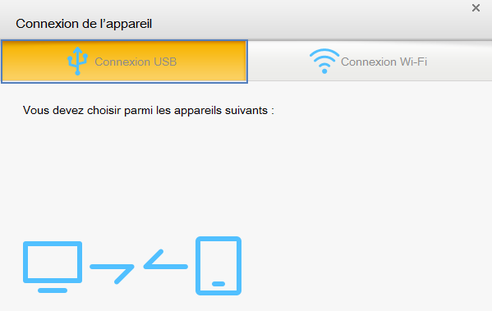 |
Accepter le débogage USBAprès avoir branché le mobile, un message s'affiche pour autoriser l'utilisation du mobile avec l'ordinateur. Cliquez sur OK. |
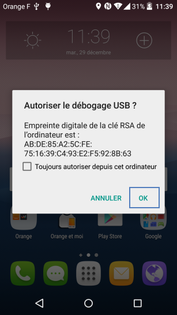 |
Valider le messageL'application Smart Suite (pré-installée sur le mobile) s'ouvre automatiquement dès la détection du mode de débogage USB. Cliquez sur OK. |
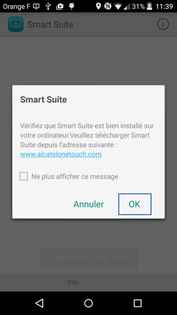 |
Accéder au menu de restaurationLe mobile s'affiche sur la page principale du logiciel. Cliquez sur l'icône de sauvegarde et restauration. |
|
Cocher la case du fichier de données à restaurer |
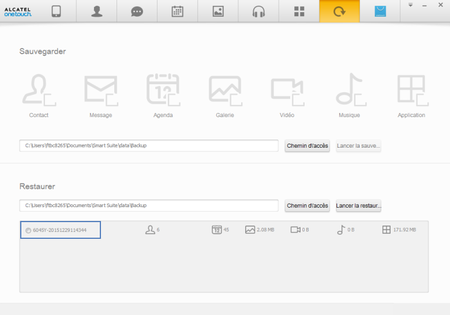 |
Paramétrer et lancer la restauration
|
 |
Démarrer la restauration
|
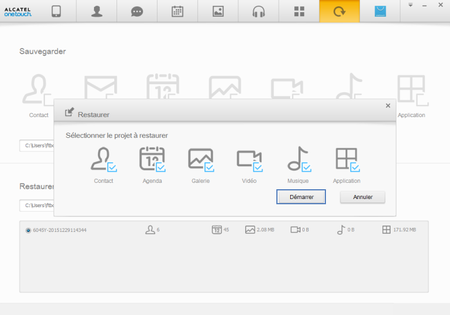 |
Patienter pendant l'opération de restauration |
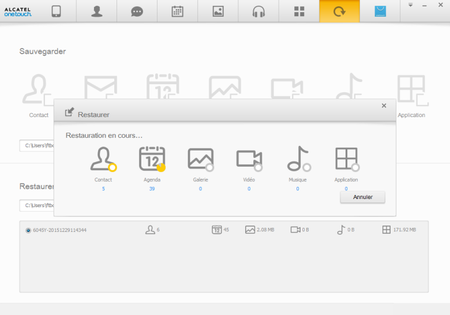 |
Restauration terminéeA la fin de l'opération, une fenêtre indique la fin de la restauration des données. Cliquez sur OK. |
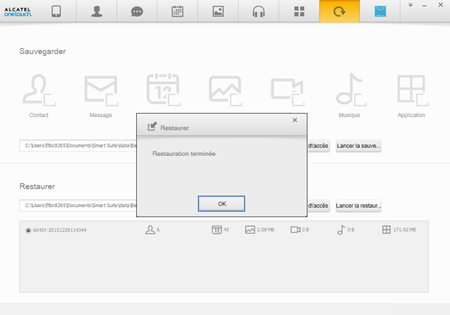 |
Avez-vous trouvé cet article utile ?
Votre avis est traité de façon anonyme, merci de ne pas communiquer de données personnelles (nom, mot de passe, coordonnées bancaires...)
Besoin de contacter le service client ou d'une aide supplémentaire ? Rendez-vous sur "Aide et contact"
Votre avis est traité de façon anonyme, merci de ne pas communiquer de données personnelles (nom, mot de passe, coordonnées bancaires...)
Besoin de contacter le service client ou d'une aide supplémentaire ? Rendez-vous sur "Aide et contact"